用户手册
�
2 -
© 2014 保留所有权利
Acer Iconia Tab 10 用户手册
封面:A3-A20FHD / A3-A20
管制型号 (RMN):A1407
本次修订时间: 2014 年 8 月
注册一个 Acer ID,尽享诸多优势
从 [Start](开始)屏幕打开 [Acer Portal](Acer 门户),注册一个 Acer ID ;
如果已经有 Acer ID,请直接登录。
注册 Acer ID 有三大原因:
• 借助 Acer BYOC 构建您自己的云。
• 获取最新优惠和产品信息。
• 注册设备,享受保修服务。
要了解更多信息,请访问 AcerCloud 网站:
www.acer.com/byoc-start
重要
本手册包含受版权法保护的所有权信息。本手册包含的信息若有变更,恕不另
行通知。本手册提供的图像仅供参考,包含的信息或功能可能不适用于您的计
算机。 Acer Group 对于本手册包含的技术、编辑错误或疏忽不应承担责任。
Acer Iconia A3-A20FHD / A3-A20
型号: ___________________________________________________________
序列号: ____________________________________________________
购买日期: __________________________________________________
购买地点: __________________________________________________
�
目 录
目录 - 3
4
平板电脑使用入门
功能和特点............................................... 4
打开平板电脑包装.................................... 4
熟悉您的平板电脑.................................... 5
首次开机 .................................................. 6
8
为平板电脑充电
装配电源适配器 ....................................... 8
10
使用平板电脑
使用触摸屏............................................. 10
主屏幕.................................................... 10
屏幕键盘 ................................................ 16
编辑文字 ................................................ 17
关闭平板电脑......................................... 18
19
将设备连接到平板电脑
连接到交流电源 ..................................... 19
插入 microSD 卡.................................... 19
您的平板电脑和 PC 之间互相
传输文件 ................................................ 19
连接蓝牙设备......................................... 20
附件 ....................................................... 20
21
上网
管理 Wi-Fi 连接...................................... 21
浏览 Internet .......................................... 21
管理人员和联系人
设置 “ 电子邮件 ” 应用程序..................... 22
Google 服务 ........................................... 22
27
播放音乐
多媒体播放............................................. 27
29
32
使用相机和摄像机
相机 / 摄像机图标和指示器 .................... 32
设置........................................................ 33
拍摄照片 ................................................ 34
拍摄视频 ................................................ 34
36
高级设置
无线和网络............................................. 36
设备........................................................ 38
个人........................................................ 39
系统........................................................ 40
更新平板电脑的操作系统 ....................... 41
重置平板电脑 ......................................... 42
43
常见问题和故障排除
其他帮助源............................................. 44
45
48
规格
最终用户许可协议
�
4 - 平板电脑使用入门
功能和特点
平 板 电 脑 使 用 入 门
您的新平板电脑提供先进且易用的多媒体和娱乐功能。您可以:
• 通过 Wi-Fi 连接到 Internet。
• 在旅途中查看电子邮件。
• 通过 “ 人员 ” 和社交网络应用程序与好友保持联系。
打开平板电脑包装
您的新平板电脑包装在一个保护盒中。小心地打开包装,取出其中的物
品。若下列物品中有任何缺失或损坏,请立即与经销商联系:
• Acer Iconia A3-A20FHD / A3-A20 平板电脑
• 产品设置和安全信息
• USB 线
• 交流适配器
• 保修卡
注
首次使用平板电脑前,需要充电至少 4 个小时。之后,您可按需要再对电池
进行充电。
�
熟悉您的平板电脑
视图
1
2
3
4
5
6
7
10
序号 物件
1 重置孔
2 音量控制键
3 电源键
4 微型 HDMI 接口
5 微型 USB 端口
(从属)
3.5 mm 耳机插孔
MicroSD 卡槽
6
7
8 前置相机
9 触控屏
10 麦克风
平板电脑使用入门 - 5
8
9
11
12
说明
插入细小物体 (如回形针)可重置平板
电脑。
提高和降低平板电脑音量。
长按可开启平板电脑,短按可开启 / 关闭
或进入睡眠模式;按住可关闭平板电脑。
支持高清数字视频连接。
用 USB 线连接到计算机。还可用作交流
适配器的充电端口。有关详细信息,请参
见第 8 页的为平板电脑充电。
连接立体声耳机。
将 microSD 卡插入此插槽。
用于视频聊天和自拍的 200 万像素相机。
10.1 英寸电容式触摸屏。
接收视频聊天和 Internet 电话的音频。
�
6 - 平板电脑使用入门
序号 物件
11 后置相机
12 扬声器
说明
500 万像素相机,用于拍摄高分辨率的
图像。
发出音频。
首次开机
要开启平板电脑,按住电源按钮直至您看到 Acer 徽标。等待平板电脑
启动。系统将在您使用平板电脑之前询问您几个问题。
要启动,选择您的语言,然后点按开始。然后按照屏幕提示进行操作。
如果平板电脑屏幕关闭,即说明进入了睡眠模式。短按电源按钮将其唤
醒。有关详细信息,请参见第 18 页的唤醒平板电脑。
�
登录或创建 Google 帐户
平板电脑使用入门 - 7
如果连接了 Internet,平板电脑就可与 Google 帐户的信息同步。
在启动过程中,您可以创建或登录帐户,用该帐户同步联系人列表、电
子邮件、日历和其他信息。如果尚未连接 Internet,或不想使用此功能,
可点按 [Skip] (跳过)。
重要
您必须登录 Google 帐户,才能使用 Gmail、Hangouts、Google Calendar
和其它 Google 应用程序;从 Google Play 下载应用程序;备份 Google 服
务器的设置;利用平板电脑上的其它 Google 服务。
如果要从其它运行 Android 2.0 或更新版本的设备中恢复已有设置,必须在
安装时登录 Google 帐户。如果一直等到安装完成,设置将不会恢复。
如果您有多个 Google 帐户 (如个人和业务联系人分开的帐户),可从
“ 帐户设置 ” 部分访问和同步这些帐户。请参见第 40 页的多个 Google
帐户
�
8 - 为平板电脑充电
为 平 板 电 脑 充 电
装配电源适配器
您的平板电脑配有以下两种 USB 电源适配器中的一种:一种具有固定
插脚,一种具有可拆卸插脚。本手册中对这两种适配器都有介绍。
具有固定插脚的适配器
插脚和电源适配器主体形成完整的一体,无需组装。只要将 USB 线缆
较大的一端插入电源适配器主体即可 (将仅适合一个方向)。不能拆下
或切换此类适配器的插脚。
具有可拆卸插脚的适配器
将电源适配器插头上的箭头与主体对齐。将插头插入电源适配器主体,并
将插头转向插头上刻有 “CLOSE” (关)的方向,直至卡合到位。只要将
USB 线缆较大的一端插入电源适配器主体即可 (将仅适合一个方向)。
1
CLOSE
OPEN
2
O
P
E
N
C
�




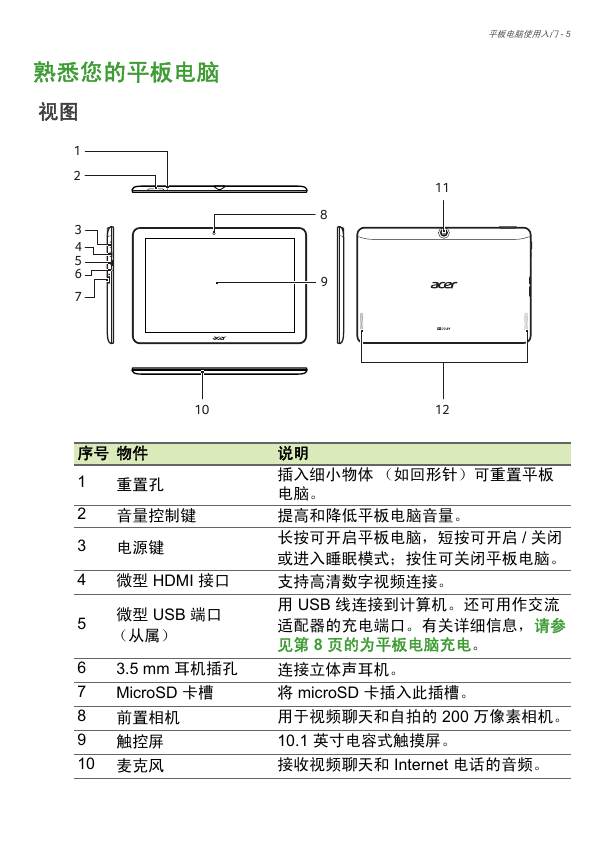







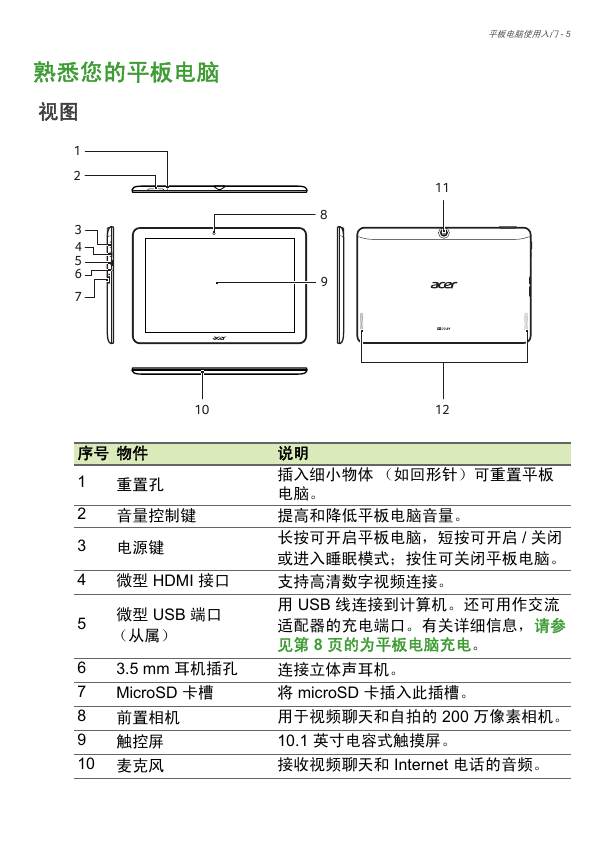



 2023年江西萍乡中考道德与法治真题及答案.doc
2023年江西萍乡中考道德与法治真题及答案.doc 2012年重庆南川中考生物真题及答案.doc
2012年重庆南川中考生物真题及答案.doc 2013年江西师范大学地理学综合及文艺理论基础考研真题.doc
2013年江西师范大学地理学综合及文艺理论基础考研真题.doc 2020年四川甘孜小升初语文真题及答案I卷.doc
2020年四川甘孜小升初语文真题及答案I卷.doc 2020年注册岩土工程师专业基础考试真题及答案.doc
2020年注册岩土工程师专业基础考试真题及答案.doc 2023-2024学年福建省厦门市九年级上学期数学月考试题及答案.doc
2023-2024学年福建省厦门市九年级上学期数学月考试题及答案.doc 2021-2022学年辽宁省沈阳市大东区九年级上学期语文期末试题及答案.doc
2021-2022学年辽宁省沈阳市大东区九年级上学期语文期末试题及答案.doc 2022-2023学年北京东城区初三第一学期物理期末试卷及答案.doc
2022-2023学年北京东城区初三第一学期物理期末试卷及答案.doc 2018上半年江西教师资格初中地理学科知识与教学能力真题及答案.doc
2018上半年江西教师资格初中地理学科知识与教学能力真题及答案.doc 2012年河北国家公务员申论考试真题及答案-省级.doc
2012年河北国家公务员申论考试真题及答案-省级.doc 2020-2021学年江苏省扬州市江都区邵樊片九年级上学期数学第一次质量检测试题及答案.doc
2020-2021学年江苏省扬州市江都区邵樊片九年级上学期数学第一次质量检测试题及答案.doc 2022下半年黑龙江教师资格证中学综合素质真题及答案.doc
2022下半年黑龙江教师资格证中学综合素质真题及答案.doc